JDK 이클립스 설치 방법 및 초기 셋팅
나중에 잊어버릴 것을 대비하여 메모
1. JDK 설치
https://www.eclipse.org/downloads/
Eclipse Downloads | The Eclipse Foundation
The Eclipse Foundation - home to a global community, the Eclipse IDE, Jakarta EE and over 415 open source projects, including runtimes, tools and frameworks.
www.eclipse.org
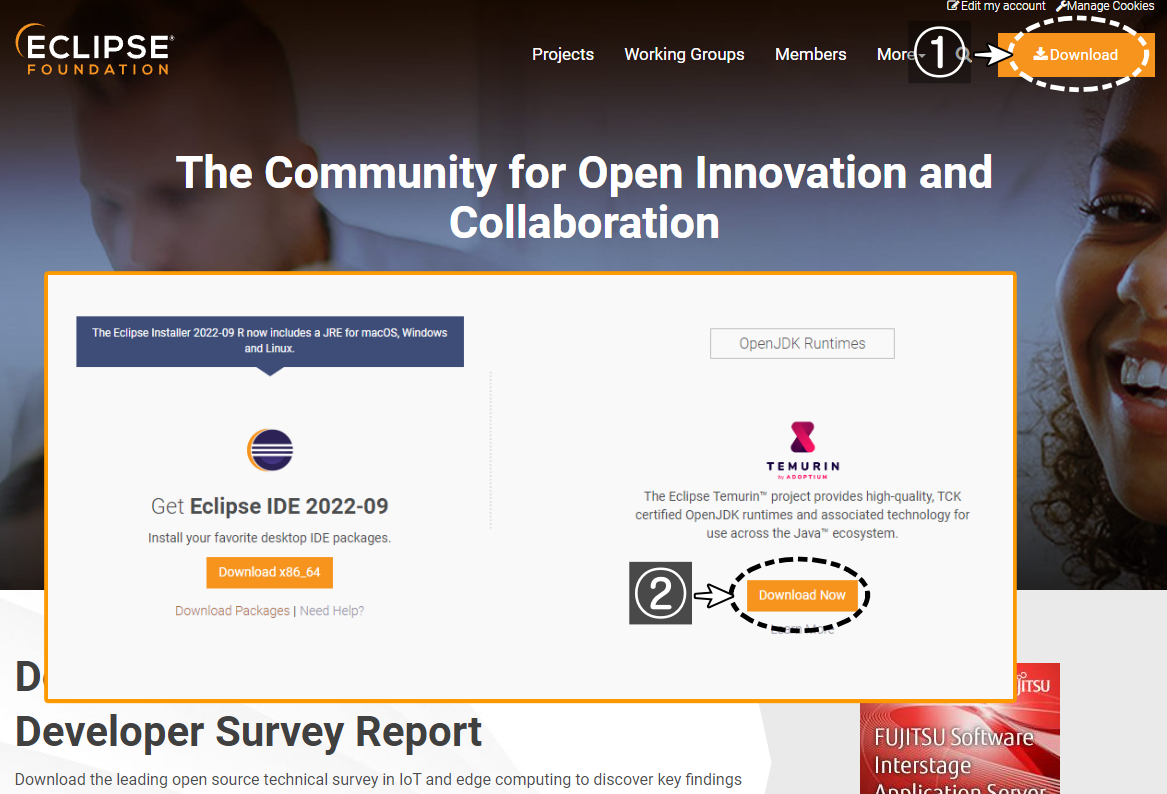


# 이후 압축 풀어주고 작업폴더에 넣어주기.
2. 이클립스 설치 다운로드
https://www.eclipse.org/downloads/
Eclipse Downloads | The Eclipse Foundation
The Eclipse Foundation - home to a global community, the Eclipse IDE, Jakarta EE and over 415 open source projects, including runtimes, tools and frameworks.
www.eclipse.org

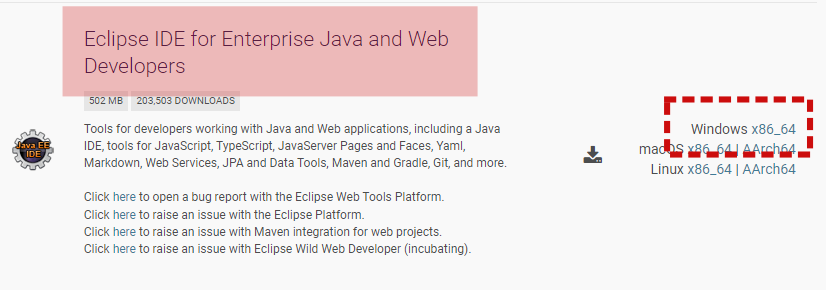
- 각자 OS 버전에 맞는 파일 다운로드 및 설치, 압축 해제해서 작업폴더에 넣어놓으면 완료

* C: 작업폴더 내 JDK, eclipse, eclipse-workspace 폴더 다 같이 넣어놓았음
3. JDK (자바개발도구) 초기 설정
# (윈도우11 기준) 시작버튼 -> 우클릭 -> 시스템 -> 고급 시스템 설정 -> 고급 -> 환경변수

# 혹은 그냥 검색 -> 환경변수

# 시스템 변수 새로 만들기 -> 변수 이름 JAVA_HOME -> 변수 값 (jdk 설치된 폴더 선택)

# 시스템 변수 path 찾아서 편집

# 새로 만들기 -> %JAVA_HOME%\bin -> 가장 위로 보내기
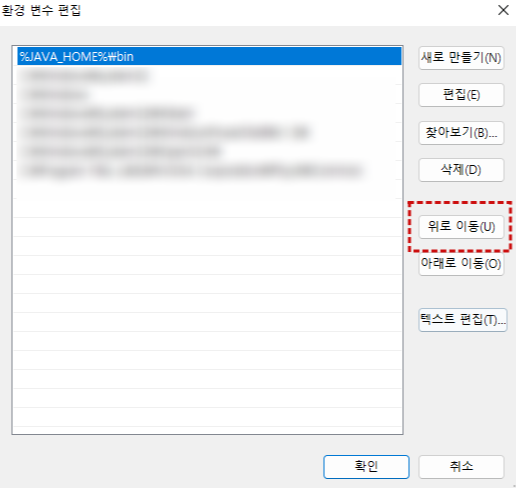
# cmd (명령 프롬프트) 에서 java, java -version, echo %JAVA_HOME%, path 입력해보고 다 정상적으로 작동하는지 확인하기
4. 이클립스 한국어 셋팅하기
# Window -> Preferences -> 'enc' 입력 (encoding)

# General -> WorkSpace의 Text file encoding 형식을 UTF-8로 변경
# Web -> CSS Files, HTML Files, JSP Files 모두 Encoding 방식을 UTF-8로 변경

# Apply 혹은 Apply and Close 버튼 클릭하면 셋팅 완료.